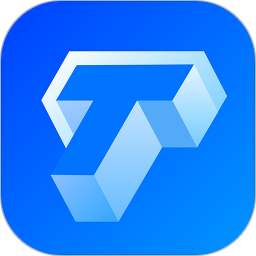


| 在TitleDeko中,我們還可以將字幕任意旋轉和歪斜,製作出令人眼花繚亂的藝術字幕和神奇的效果。你看下麵這幅圖片就是運用TitleDeko的旋轉/歪斜功能製作出來的。 |
|
|
| 圖5-1 |
| 下麵我就以上麵這幅圖象為例講一下它的製作過程。 |
| 1.啟動TitleDeko,輸入如圖5-1所示的字幕。 |
|
|
| 圖5-1 |
| 2.點擊TitleDeko左側工具欄中的選擇按紐,將“綜藝大觀”中英文字幕選中(請大家注意字幕外框中的虛線),如圖5-2所示。 |
|
|
| 圖5-2 |
3.然後點擊TitleDeko左側工具欄中的旋轉/歪斜按紐 |
| 大家再注意,你現在可以發現字幕外框中的虛線和標示變了,比選擇狀態下的簡練了,隻有右上角一個小虛四方塊了!(別小看了這一個小虛四方塊,它可擔負著“歪斜”的重大使命呢!如圖5-3所示。 |
|
|
| 圖5-3 |
| 4.將鼠標移至字幕外框右上角的虛四方塊上,鼠標圖標變成菱形歪斜圖標,按下鼠標左鍵不放向右移動,如圖5-4所示,字幕傾斜效果實現。 |
|
|
| 圖5-4 |
| 5.將鼠標移至字幕外框右邊的虛線上,鼠標圖標變成旋轉圖標 |
|
|
| 圖5-5 |
| 6.點擊TitleDeko左側工具欄中的選擇按紐,字幕的外框變成選擇狀態,然後移動字幕至如圖5-6所示的位置。這樣,利用TitleDeko旋轉/歪斜功能製作的漂亮字幕就完成了 |
|
|
| 圖5-6 |